在 Word 中的長文件編輯時,如果你建立了文件目錄(如下圖),一旦你選擇更新功能變數後,再選取更新整個目錄時。

有可能會遇到原先設定好的目錄格式也隨之被更新了,如下圖,在小節部分的格式已跑掉了(和上圖比較)。每更新一次,就得重新設定目錄的格式一次,該如何避免這種狀況呢?
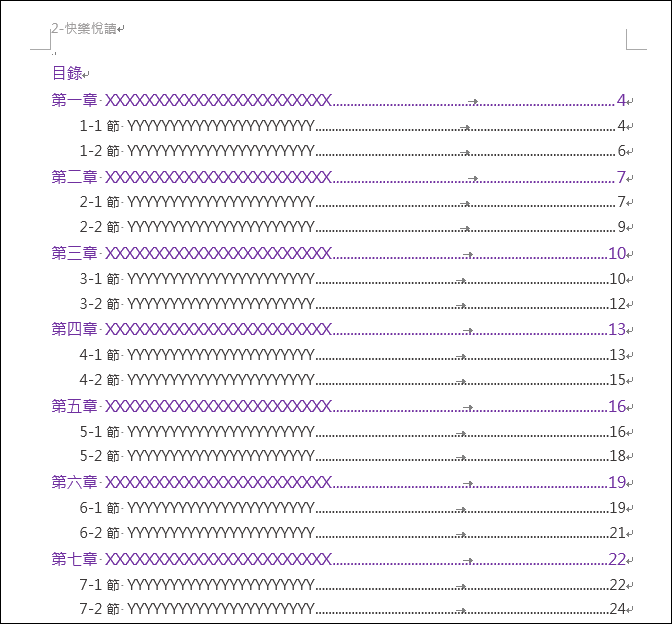
參考以下的步驟:
1. 點選[常用/樣式]功能表的右下角圖示,開啟[樣式]功能窗格。
2. 在[樣式]功能窗格中有所有樣式的清單,找到和目錄相關的樣式。例如:目錄 1 和目錄 2 等。
3. 由於小節的格式在目錄 2 中,所以選取「目錄 2」右側的下拉式清單,再選取「修改」選項。

4. 在[修改樣式]對話框中修改樣式為你想要的格式。

下次再更新整個目錄時,文字格式就不會變來變去了。
同理,如果你想要在 Word 文件中的超連結不要顯示底線該如何處理?
在[樣式]功能窗格中有所有樣式的清單,修改「超連結」樣式:
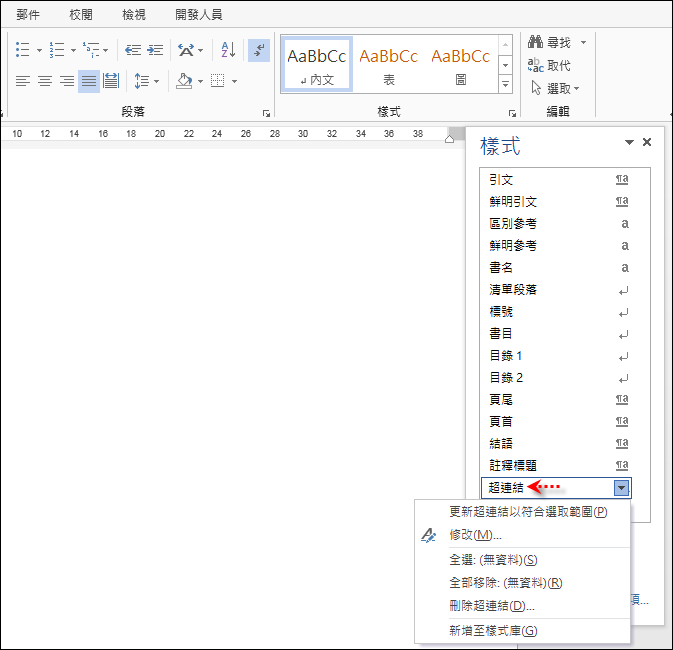
只要取消設定「底線」即可。
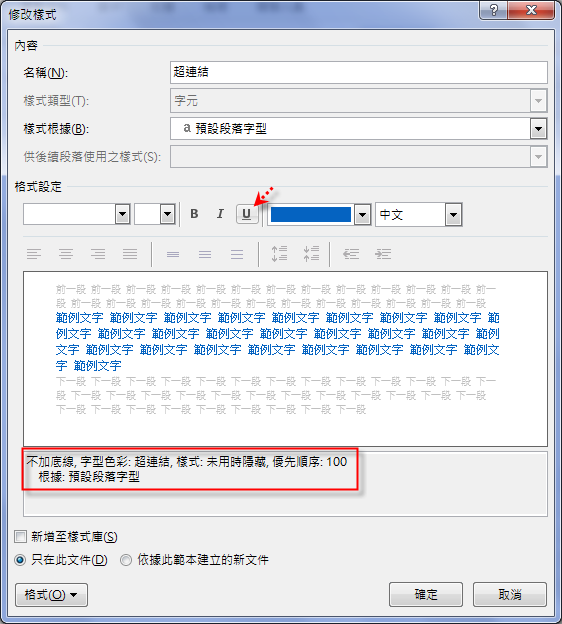
全站熱搜


 留言列表
留言列表